


Win11系统与亚马逊合作推出的亚马逊商店应用商店为用户提供了更加丰富的应用选择。通过亚马逊商店,用户可以方便地下载和安装各种应用程序,丰富自己的Windows 11体验。在本文中,我们将介绍如何下载并安装亚马逊商店应用商店,让您尽情享受Windows 11带来的便利和乐趣。
具体方法如下:
1、首先点击底部的任务栏启动菜单。
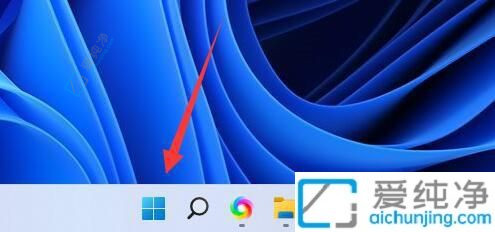
2、接着打开“微软商店”。
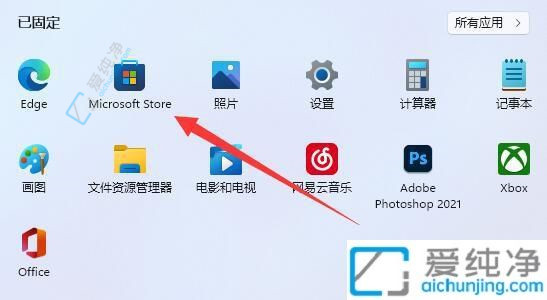
3、在顶部搜索栏输入“Amazon”。
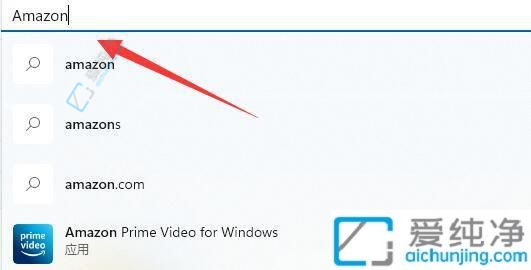
4、在搜索结果中选择“Amazon Appstore”。
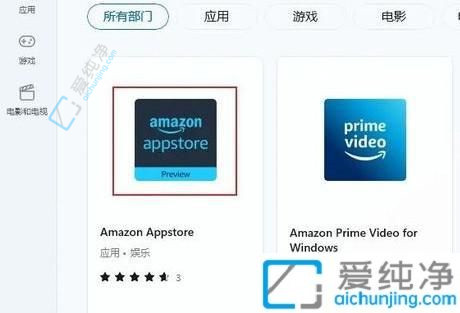
5、进入页面后,点击下方的“安装”。
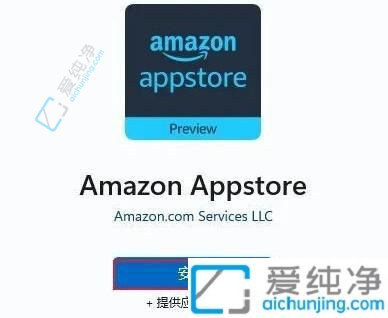
6、若无法安装,则可能是因为不符合亚马逊商店的配置要求。
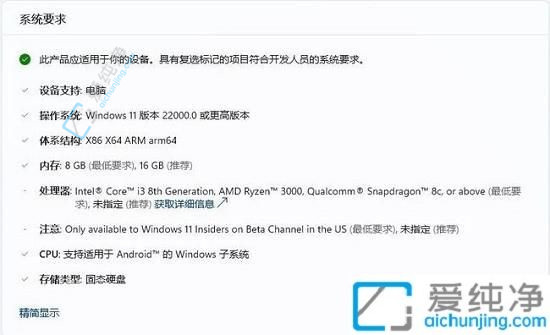
通过本文介绍的方法,您可以顺利下载安装亚马逊商店,为您的Windows 11系统增添更多的应用选择和便利的下载途径。亚马逊商店为用户提供了丰富多样的应用程序和游戏,丰富了Windows 11系统的功能和体验。希望本文提供的指导能够帮助您更好地利用亚马逊商店,发掘更多优质的应用内容,让您的Windows 11系统更加丰富多彩!
| 留言与评论(共有 条评论) |